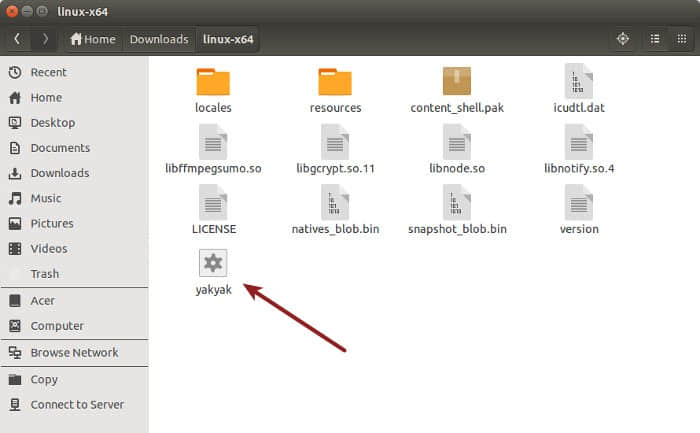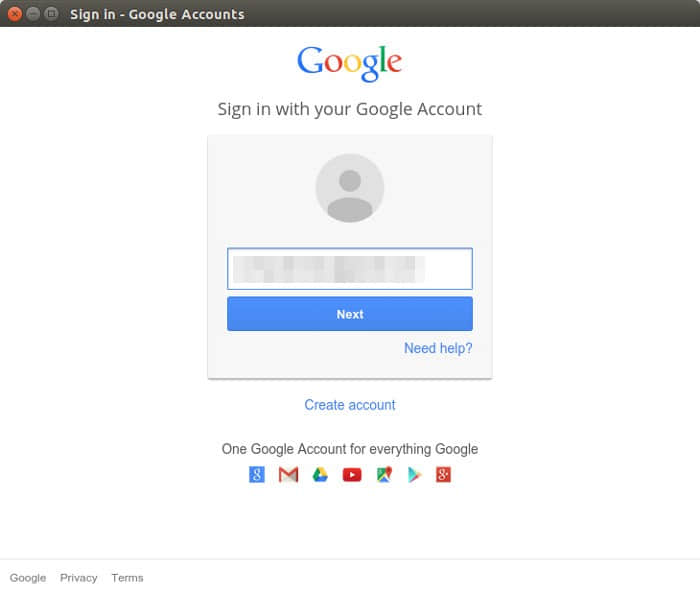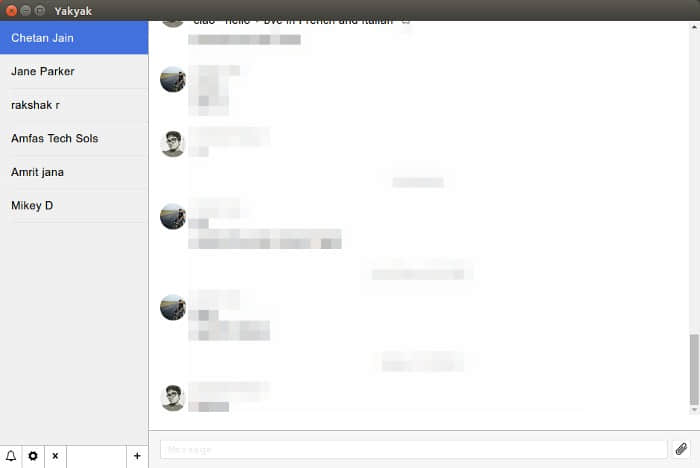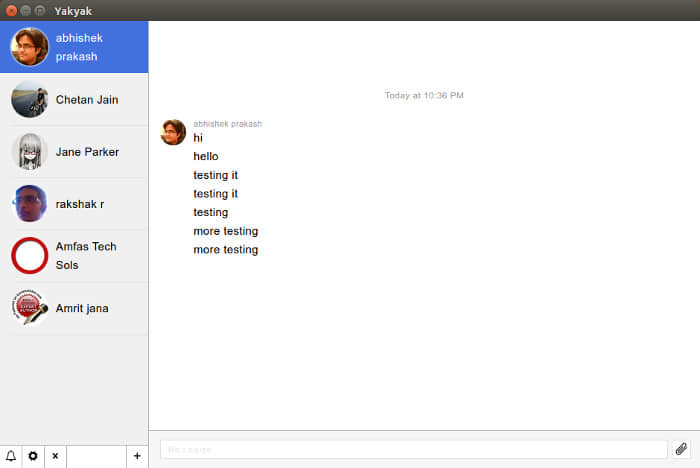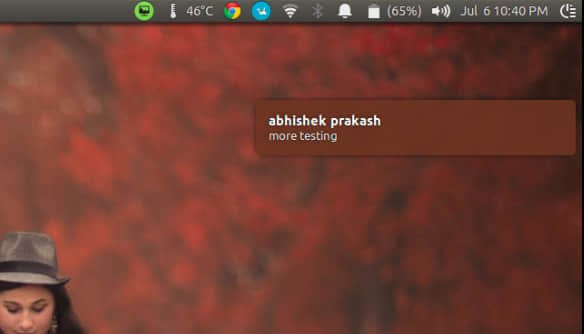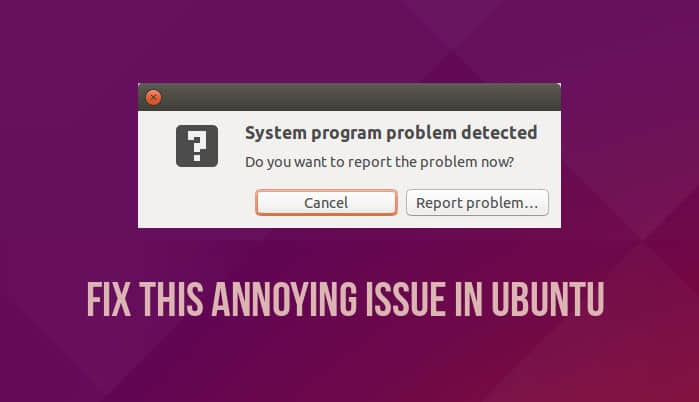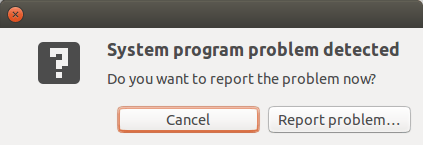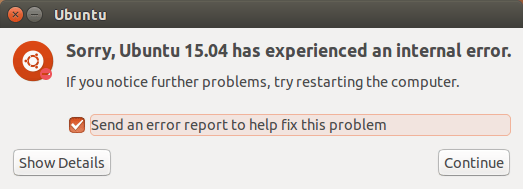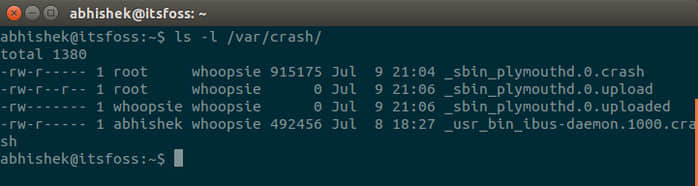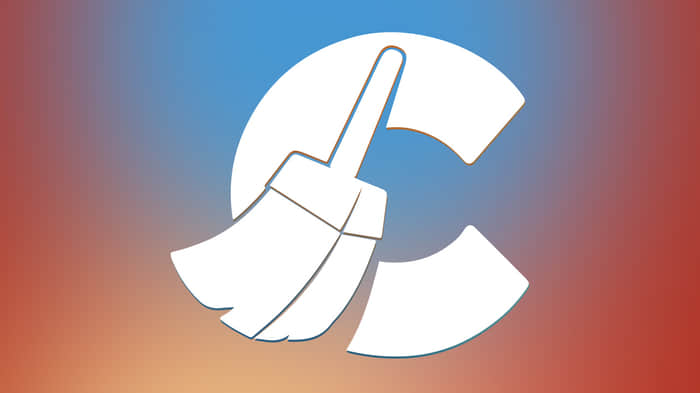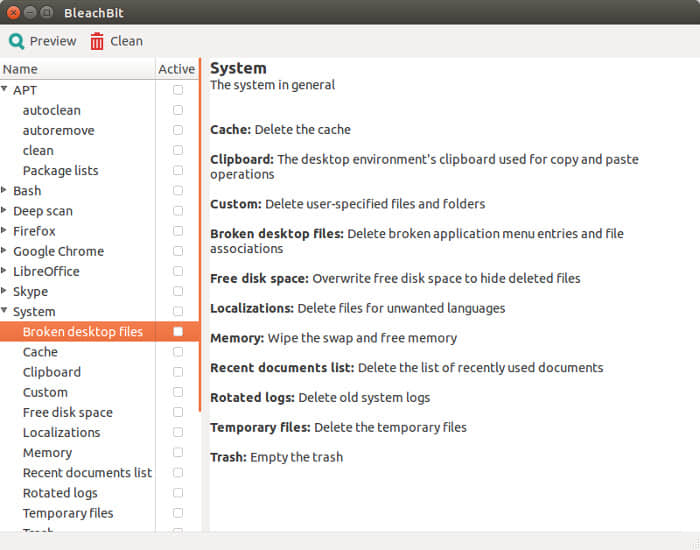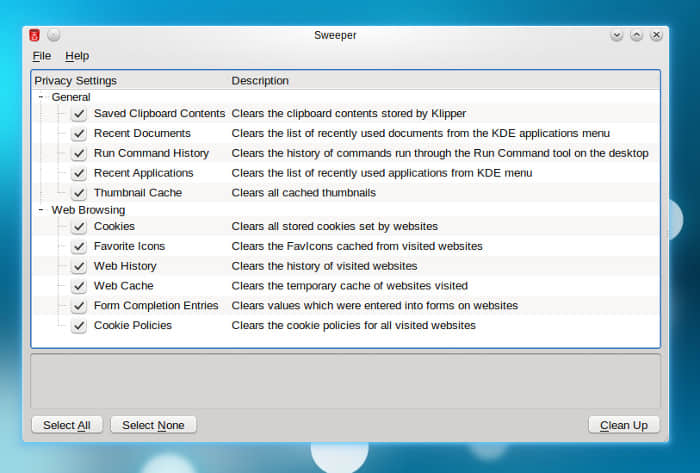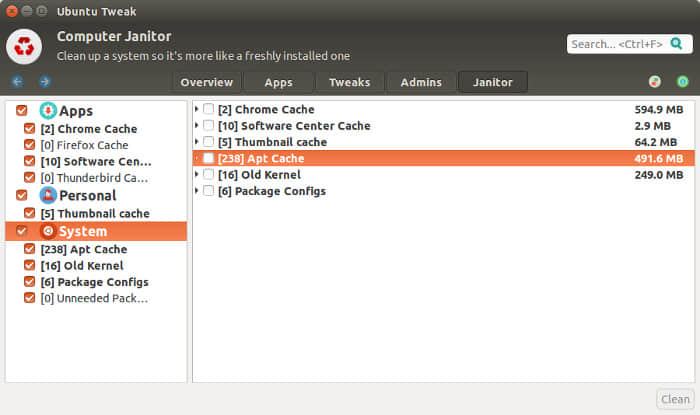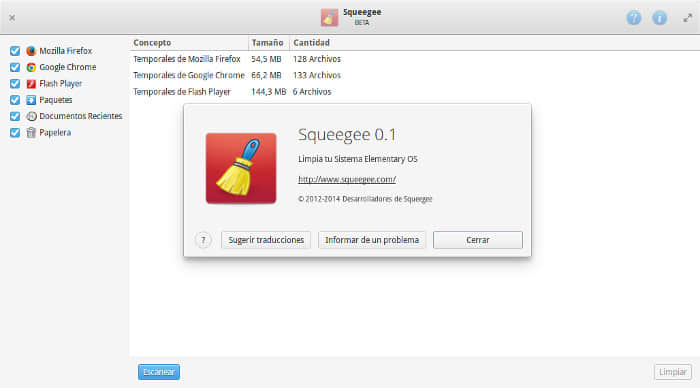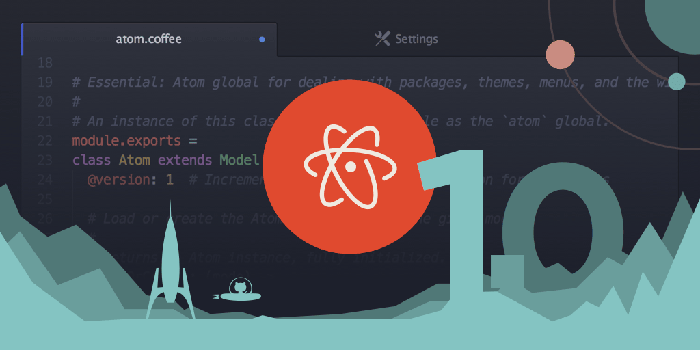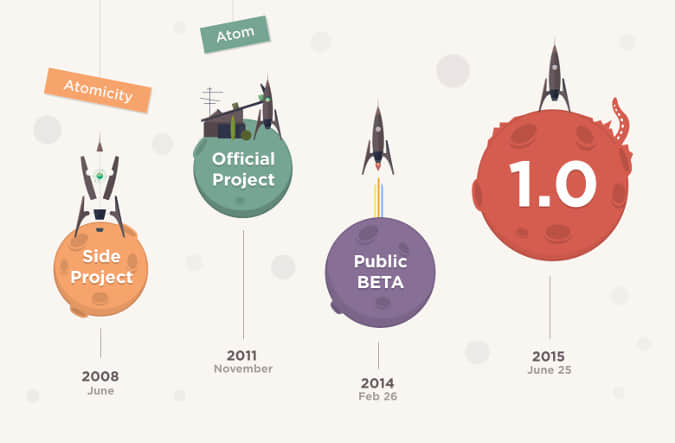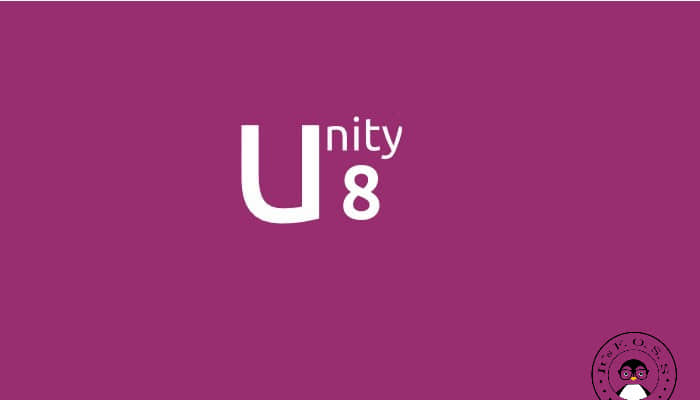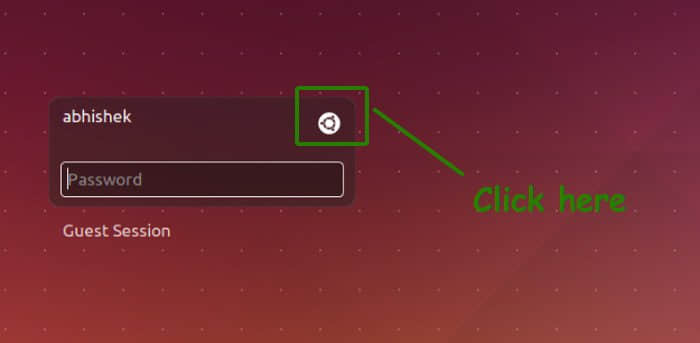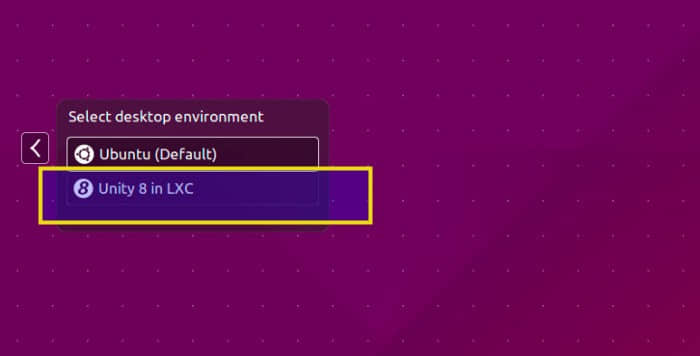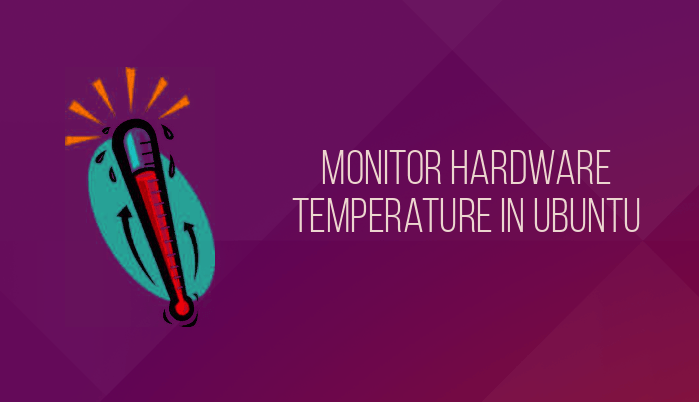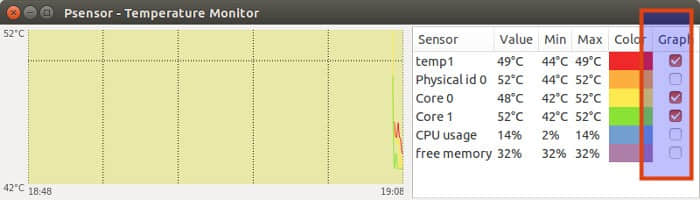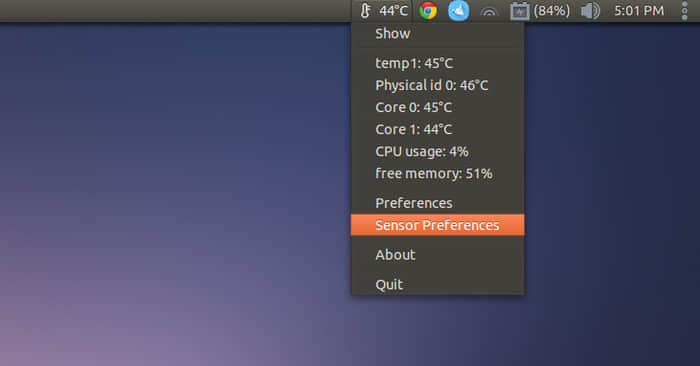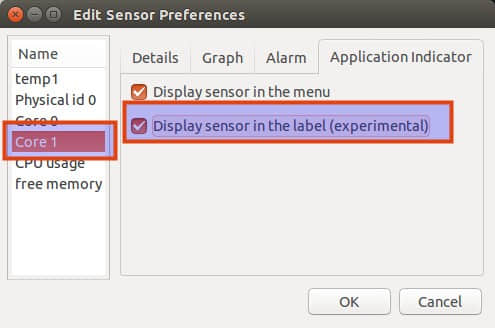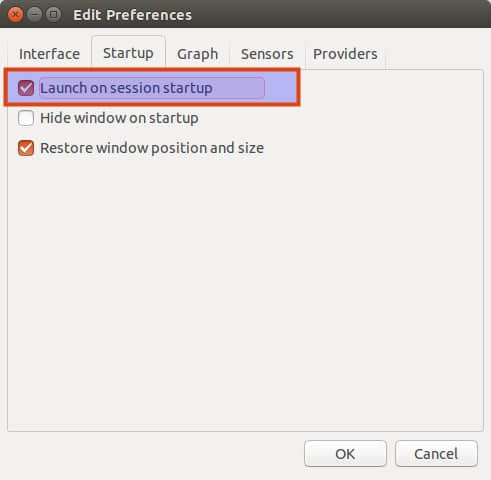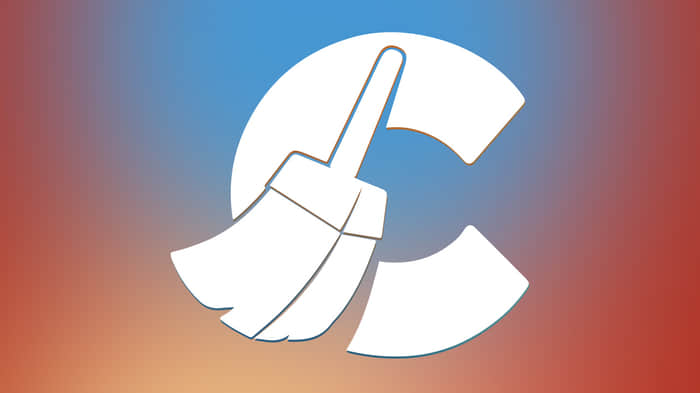
回首我使用 Windows 的那些日子,CCleaner 是我用来释放空间、删除垃圾文件和加速 Windows 的最喜爱的工具。我知道,当从 Windows 切换到 Linux 时,我并不是唯一期望 CCleaner 拥有 Linux 版本的人。假如你正在寻找 Linux 下 CCleaner 的替代品,我将在下面列举 4 个这样的应用,它们可以用来清理 Ubuntu 或基于 Ubuntu 的 Linux 发行版本。但在我们看这个清单之前,先让我们考虑一下 Linux 是否需要系统清理工具这个问题。
Linux 需要像 CCleaner 那样的系统清理工具吗?
为了得到答案,让我们看看 CCleaner 做了什么。正如 How-To Geek 的这篇文章中所提到的那样:
CCleaner 有两个主要的功能。一是:它扫描并删除无用的文件,释放磁盘空间。二是:它擦除隐私的数据,例如你的浏览记录和在各种软件中最近打开的文件列表。
所以,概括起来,它在系统范围内清理在你的浏览器或媒体播放器中的临时文件。你或许知道 Windows 有在系统中保存垃圾文件的喜好,那 Linux 呢?它是如何处理临时文件的呢?
与 Windows 不同, Linux 自动地清理所有的临时文件(在 /tmp 中存储)。在 Linux 中没有注册表,这进一步减轻了头痛。在最坏情况下,你可能会有一些损坏的不再需要的软件包,以及丢失一些网络浏览历史记录, cookies ,缓存等。
这意味着 Linux 不必需要系统清理工具了吗?
- 假如你可以运行某些命令来清理偶尔使用的软件包,手动删除浏览历史记录等,那么答案是:不需要;
- 假如你不想不断地从一个地方跳到另一个地方来运行命令,并想用一个工具来删除所有可通过一次或多次点击所选择的东西,那么答案是:需要。
假如你的答案是“需要”,就让我们继续看看一些类似于 CCleaner 的工具,用它们清理你的 Ubuntu 系统。
Ubuntu 下 CCleaner 的替代品
请注意,我使用的系统是 Ubuntu,因为下面讨论的一些工具只存在于基于 Ubuntu 的 Linux 发行版本中,而另外一些在所有的 Linux 发行版本中都可使用。
1. BleachBit
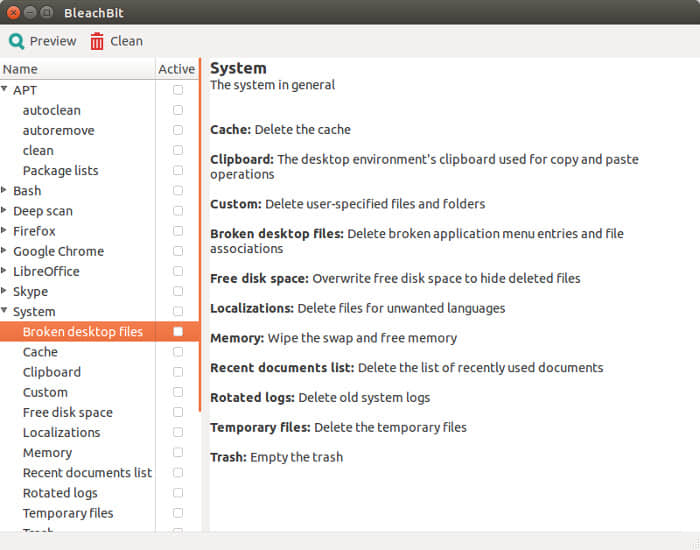
BleachBit 是一个跨平台的应用程序,在 Windows 和 Linux 平台下都可使用。它有一个很长的支持清理的程序的列表,这样可以让你选择性的清理缓存,cookies 和日志文件。让我们快速浏览它的特点:
- 简洁的图形界面确认框,你可以预览或删除
- 支持多平台: Linux 和 Windows
- 免费且开源
- 粉碎文件以隐藏它们的内容并防止数据恢复
- 重写空闲的磁盘空间来隐藏先前删除的文件内容
- 也拥有命令行界面
默认情况下,在 Ubuntu 14.04 and 15.04 中都可以获取到 BleachBit,你可以在终端中使用下面的命令来安装:
sudo apt-get install bleachbit
对于所有主流的 Linux 发行版本, BleachBit 提供有二进制程序,你可以从下面的链接中下载到 BleachBit:
2. Sweeper
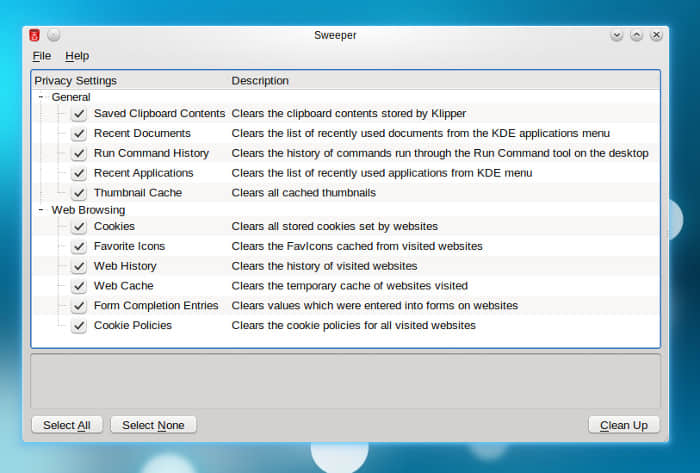
Sweeper 是一个系统清理工具,它是KDE SC utilities 模块的一部分。它的主要特点有:
- 移除与网络相关的痕迹: cookies, 历史,缓存等
- 移除图形缩略图缓存
- 清理应用和文件的历史记录
默认情况下,Sweeper 在 Ubuntu 的软件仓库中可以得到。可以在终端中使用下面的命令来安装 Sweeper:
sudo apt-get install sweeper
3. Ubuntu Tweak
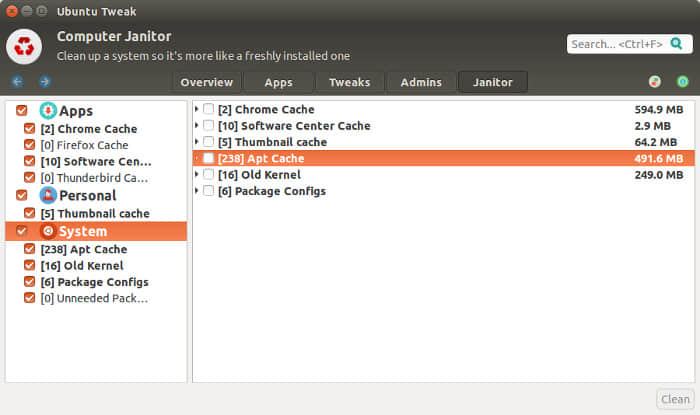
正如它的名称所说的那样,Ubuntu Tweak 是一个调整工具,而不仅仅是一个清理应用。除了调整诸如 compiz 设置,面板的配置,开机启动程序的控制,电源管理等,Ubuntu Tweak 还提供一个清理选项,它可以让你:
- 清理浏览器缓存
- 清理 Ubuntu 软件中心缓存
- 清理缩略图缓存
- 清理 apt 仓库缓存
- 清理旧的内核文件
- 清理软件包配置
你可以从下面的链接中得到 Ubuntu Tweak 的 .deb 安装文件:
4. GCleaner (beta)
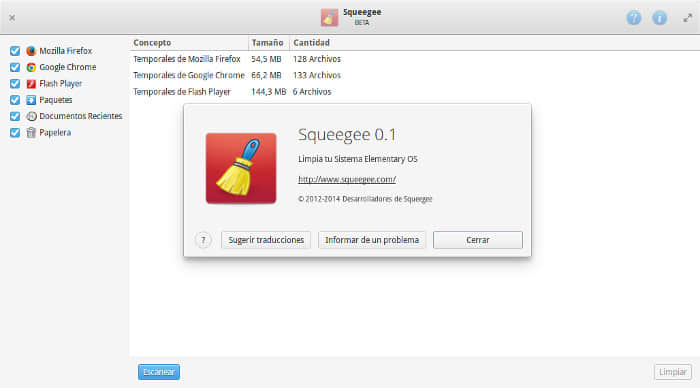
作为 elementary OS Freya 的第三方应用, GCleaner 旨在成为 GNU 世界的 CCleaner,其界面与 CCleaner 非常相似。它的一些主要特点有:
- 清理浏览器历史记录
- 清理应用缓存
- 清理软件包及其配置
- 清理最近使用的文件历史记录
- 清空垃圾箱
在书写本文时, GCleaner 仍处于开发阶段,你可以查看这个项目的网站,并得到源代码来编译和使用 GCleaner。
你的选择呢?
我已经向你列举了一些可能选项,我让你选择决定使用哪个工具来清理 Ubuntu 14.04。但我可以肯定的是,若你之前一直在寻找一个类似 CCleaner 的应用,以上列举的 4 个工具之一成为了你最后的选择。
via: http://itsfoss.com/ccleaner-alternatives-ubuntu-linux/
作者:Abhishek 译者:FSSlc 校对:wxy
本文由 LCTT 原创翻译,Linux中国 荣誉推出